So ändern Sie Ihre WordPress-Menünavigation
Veröffentlicht: 2022-10-14Wenn Sie die Menüführung in Ihrem WordPress-Template ändern möchten, müssen Sie einige Schritte befolgen. Zuerst müssen Sie sich bei Ihrem WordPress-Konto anmelden und zur Registerkarte „Aussehen“ gehen. Von dort aus müssen Sie die Option „Menüs“ auswählen. Sobald Sie sich im Bereich „Menüs“ befinden, können Sie mit der Bearbeitung Ihrer Menünavigation beginnen. Sie können neue Menüelemente hinzufügen, vorhandene umbenennen oder sogar Elemente löschen, die Sie nicht mehr benötigen. Wenn Sie mit Ihren Änderungen fertig sind, vergessen Sie nicht, sie zu speichern.
Auf WP Upgrader erfahren Sie Schritt für Schritt, wie Sie WordPress-Menüs bearbeiten. Klicken Sie im Menü auf der linken Seite auf "Menüs". Dieses Menü finden Sie auf Ihrer WordPress-Website. Durch Klicken auf „Menü zum Bearbeiten auswählen“ können Sie das Menü ändern. Der folgende Abschnitt führt Sie durch das Hinzufügen von Menüelementen zu Ihrem WordPress-Menü. Um einen Link zu einer externen Website in einem neuen Fenster zu öffnen, wählen Sie unter „Linkziel“ „Neues Fenster oder Tab“ aus. Durch Auswahl der Menüeinstellungen aus dem Menü-Dropdown-Menü können Sie festlegen, welcher Teil der WordPress-Website das Menü anzeigen soll.
Derselbe Vorgang kann verwendet werden, um einen normalen Menüpunkt hinzuzufügen; Wenn Sie das Element jedoch an die gewünschte Position ziehen, ziehen Sie es nach rechts und nicht nach links. Der Live-Vorschaumodus ermöglicht es Ihnen, Änderungen an einem Menü zu sehen, während sie passieren. Beim Ändern von Menüpunkten oder Orten können Sie das direkte Ergebnis der Änderung sehen. Dies ist einfach, wenn Ihr Design Widget-Unterstützung in der Fußzeile unterstützt. Um das gewünschte Menü anzuzeigen, klicken Sie auf das Dreieck neben „Benutzerdefiniertes Menü“ und wählen Sie es aus. Danach klicken Sie auf „Speichern“ und es erscheint als Arbeitsmenü.
Wie ändere ich die Navigationsleiste auf meiner Website?
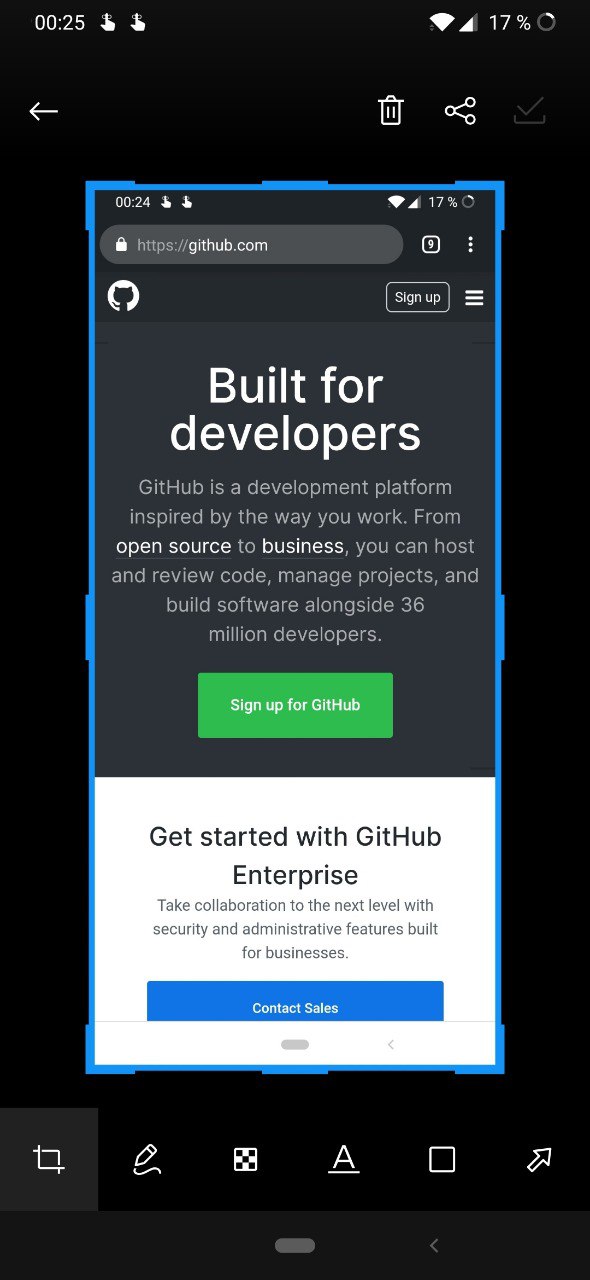
Auf diese Frage gibt es keine allgemeingültige Antwort, da der Prozess zum Ändern der Navigationsleiste auf einer Website je nach verwendeter Plattform oder verwendeter Software variieren kann. Einige Tipps zum Ändern der Navigationsleiste auf einer Website sind jedoch: -Anmelden im Bedienfeld der Website und Navigieren zum Abschnitt "Darstellung" oder "Design" -Auswählen einer neuen Navigationsleistenvorlage oder eines neuen Themas aus den verfügbaren Optionen -Wenn Erstellen einer benutzerdefinierten Navigationsleiste, Codieren der neuen Navigationsleiste mit HTML oder CSS und anschließendes Hochladen auf die Website
Die Navigationsleiste von WordPress befindet sich weit entfernt von den Beiträgen und Seiten. Das bedeutet nicht, dass Ihr Menü den gleichen Namen haben muss wie Ihr Blog; Nur weil Ihre Seite My Story to Fame heißt, bedeutet das nicht, dass sie den gleichen Namen wie Ihr Blog tragen muss. Sie haben die Möglichkeit, die Navigation zu erstellen, die Ihren Lesern dient, solange Sie Ihre Seitentitel oder Beitragsbeschreibungen nicht einschränken. Ein Navigationssystem, das einfach zu bedienen und zu finden ist, muss ganz oben auf der Liste stehen. Die Navigationsleiste sollte immer oben oder unten auf der Seite platziert werden. Denken Sie daran, dass Sie Ihr mobiles Erlebnis für „große Männerfinger“ gestalten müssen. Je mehr Sie Ihre Hände behalten, desto weniger müssen Sie sein.
Die vielen Verwendungsmöglichkeiten einer Navigations-Ba
Eine Navigationsleiste kann auch ein einzelnes Bild sein, das mehrere Auswahlen enthält (siehe Imagemap), und es kann verwendet werden, um Benutzer mit Abschnitten einer Website zu verlinken. Es befindet sich in der oberen rechten Ecke des Bildschirms, in der oberen rechten Ecke des Bildschirms, in der oberen rechten Ecke, in der oberen rechten Ecke.
WordPress-Navigationsmenü
Das WordPress-Navigationsmenü ist ein Menü, das mit dem WordPress- Menüsystem erstellt wurde. Das Menü wird mit dem WordPress-Menüsystem erstellt.
Das Folgende ist eine Anleitung für Anfänger zum Hinzufügen eines Navigationsmenüs zu WordPress. In diesem Beitrag zeige ich Ihnen, wie Sie ein einzigartiges Navigationsmenü erstellen, indem Sie alles, was Sie brauchen, anordnen. Um Menüs zu WordPress hinzuzufügen, ist es einfach, über eine ziemlich benutzerfreundliche Oberfläche zu navigieren, die keine Programmierung erfordert. Diese Anleitung führt Sie durch das Hinzufügen und Entfernen von Navigationsmenüelementen von Ihrer Website; es wird auch einige allgemeine Leitfäden enthalten. Sie können viel erreichen, indem Sie Menüpunkte hinzufügen und neu anordnen. Anschließend können Sie aus einer Vielzahl von Dropdown-Menüs zu Verschachtelungsebenen wählen. Gleich werde ich demonstrieren, wie diese Funktionalität funktioniert.

In diesem Artikel zeigen wir Ihnen, wie Sie WordPress mithilfe der dedizierten Menüs-Oberfläche ein Navigationsmenü hinzufügen. Mit diesen Arten von Links können Sie: Ich möchte die folgenden Änderungen vornehmen: einen benutzerdefinierten Link. Der erste Schritt besteht darin, eine Live-Vorschau Ihrer Menüpunkte zu erstellen. Wenn Sie Elemente in Ihrem Menü hinzufügen oder ändern, wird die Vorschau Ihrer Website automatisch aktualisiert.
So fügen Sie Ihrem WordPress-Blog ein sekundäres Menü hinzu
Erstellen Sie in wenigen Schritten ein Navigationsmenü für Ihren WordPress-Blog. Navigieren Sie oben auf der Seite zu Darstellung. Der Widget-Block sowie die Widgets können in eine Ihrer Seitenleisten eingefügt werden. Um ein neues Menü zu erstellen, wählen Sie „Mein benutzerdefiniertes Menü“ für einen Ort und dann den Titel „Sekundäres Menü“ für diesen Ort. Fügen Sie dann einige Elemente zum Menü hinzu (z. B. Menüelement 1, Menüelement 2 und Menüelement 3) und speichern Sie sie. Wo ist das Hauptmenü und das Nebenmenü? Wenn Sie auf einen Link in einem WordPress-Beitrag oder einer Seite klicken, wird die sekundäre Menühierarchie angezeigt. Dies befindet sich normalerweise in der Fußzeile der Seite, direkt unter dem Beitragstitel und über dem Website-Logo.
WordPress-Anzeigemenü in Vorlage
Das WordPress-Anzeigemenü in der Vorlage ist wirklich einfach. Alles, was Sie tun müssen, ist, zu Ihrem WordPress-Admin-Panel zu gehen und auf Aussehen zu klicken. Klicken Sie dann auf Menüs und erstellen Sie ein neues Menü. Geben Sie Ihrem Menü einen Namen und fügen Sie dann die Seiten hinzu, die Sie in Ihrem Menü anzeigen möchten. Klicken Sie abschließend auf Menü speichern.
WordPress-Navigationsmenü Css
Das Hinzufügen eines benutzerdefinierten Navigationsmenüs zu Ihrer WordPress-Site ist eine großartige Möglichkeit, das allgemeine Erscheinungsbild Ihrer Site zu verbessern. Es gibt zwei Möglichkeiten, Ihrer WordPress-Site ein benutzerdefiniertes Navigationsmenü hinzuzufügen: über das WordPress-Dashboard oder durch Hinzufügen eines benutzerdefinierten Navigationsmenüs direkt zum Code Ihres Themes. Wenn Sie Ihrer WordPress-Site über das WordPress-Dashboard ein benutzerdefiniertes Navigationsmenü hinzufügen möchten, müssen Sie zunächst ein neues Menü erstellen. Melden Sie sich dazu bei Ihrer WordPress-Site an und gehen Sie zum Abschnitt „Erscheinungsbild“. Wählen Sie hier die Option „Menüs“. Sobald Sie sich im Abschnitt „Menüs“ befinden, sehen Sie ein Feld, in das Sie den Namen Ihres neuen Menüs eingeben können. Geben Sie Ihrem Menü einen Namen und klicken Sie dann auf die Schaltfläche „ Menü erstellen “. Nachdem Sie Ihr neues Menü erstellt haben, können Sie ihm Elemente hinzufügen. Klicken Sie dazu einfach auf die Schaltfläche „Elemente hinzufügen“ und wählen Sie dann die Seiten oder Beiträge aus, die Sie Ihrem Menü hinzufügen möchten. Wenn Sie alle gewünschten Elemente hinzugefügt haben, klicken Sie auf die Schaltfläche „Menü speichern“. Wenn Sie Ihrer WordPress-Site ein benutzerdefiniertes Navigationsmenü hinzufügen möchten, indem Sie ein benutzerdefiniertes Navigationsmenü direkt zum Code Ihres Themes hinzufügen, müssen Sie als Erstes die Datei „header.php“ Ihres Themes öffnen. Sobald Sie diese Datei geöffnet haben, suchen Sie nach „
Jede Website, einschließlich Ihrer, hat ein Navigationsmenü. Eine Seite wie diese sollte mit dem nötigen Wissen besucht werden. Es gibt zwei Methoden zum Konfigurieren eines Navigationsmenüs. Plugins sind die bequemste Methode der Verwendung, während fortgeschrittene Benutzer ihr eigenes CSS erstellen können. In diesem Abschnitt gehen wir auf beide Methoden ein. Wenn Sie eine große Website mit hoher Bandbreite und Skalierung verwenden, sollten Sie VPS-Hosting in Betracht ziehen. Sie können Ihrem WordPress-Design auch manuell Navigationscode hinzufügen, indem Sie die CSS-Datei des Designs öffnen. Im letzten Abschnitt unseres Leitfadens erfahren Sie, wie Sie WordPress-Navigationsmenüs mit CSS gestalten.
Wie füge ich einem WordPress-Theme ein benutzerdefiniertes Navigationsmenü hinzu?
Bevor Sie ein benutzerdefiniertes Navigationsmenü hinzufügen können, müssen Sie es zuerst in den Funktionen Ihres Designs registrieren, was Sie tun, indem Sie diesen Code an das Design übergeben. Add_action ('init','WPB_custom_new_menu'); Jetzt können Sie auf Aussehen zugreifen. Wenn Sie ein neues Menü erstellen oder bearbeiten möchten, gehen Sie zur Menüseite des WordPress-Administrators .
Wie passe ich den Menüstil in WordPress an?
Um das Standardmenü Ihrer Website anzupassen, gehen Sie zum WordPress-Dashboard, wählen Sie Aussehen und dann Menüs. Sie müssen zuerst den Namen des Menüs angeben, bevor Sie auf die Schaltfläche Menü erstellen klicken. Nachdem Sie es erstellt haben, können Sie möglicherweise Ihre Menüelemente hinzufügen.
